编辑:秩名2021-05-26 10:40:08
很多刚上手操作Adobe After Effects的小伙伴,经常会遇到文字显示密集的问题,导致上面的文本内容看上去十分模糊,那么小编接下来的文章中讲解的文字逐行效果制作,就能够对大家有所帮助哦!

1.在项目中新建合成设置,将名称修改为文本逐行显示

2.按住键盘的Ctrl+Y键建立一个纯色图层,将背景底色设置为蓝色后点击文字工具,隔行输入相应的文字内容

3.完成输入后在上方建立一个矩形的形状图层,确保长度能够覆盖每一行的文字内容,在图层页中移至中间区域并建立关键帧

4.在每一秒的间隔中建立关键帧,使文字相互衔接,最后点击文字图层,将车罩轨道设置成形状图层即可

既然你都看到了这里,说明你跟IE浏览器中文网站缘分很深,没什么事的话就常来看看吧。

随着时代的进步,视频逐渐成为营销以及社交的首选项,那对视频进行剪辑是必不可少的,一款好用的视频剪辑软件将会让您脱颖而出,这里覆盖了专业人士以及剪辑小白都可以使用的软件,让大家既可以学习到更多视频剪辑的知识,也可以使您的视频变得更加优质。下面小编为大家整理了一些好用的视频剪辑软件,一起来看看吧。
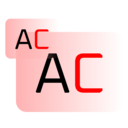
126.3MB
视频制作

43.37MB
视频制作
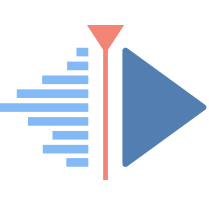
53Mb
视频制作

60.56MB
录音录像

37Mb
视频播放

190.2MB
视频制作

80.9MB
视频制作

31Mb
视频制作

55.88MB
录音录像
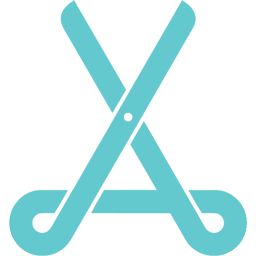
140.69MB
视频制作

55.92MB
录音录像

36Mb
录音录像

所谓术业有专攻,同一件工具在不同的人手里所能发挥的效用是会有很大的差异的,检验一款电脑软件是否实用的标准就是它能否解决你的问题、你用着是否顺手,快来看看小编带来的专题中有哪一款能够同时满足这两个条件吧。

765.73KB
其他工具

47.89MB
其他工具

56Mb
辅助工具

47Mb
系统优化

40.87MB
其他工具

943.77KB
其他工具

243.73KB
加密解密

209.18KB
图片压缩

472.3KB
计算器

49Mb
其他工具

38Mb
其他工具

51Mb
辅助工具